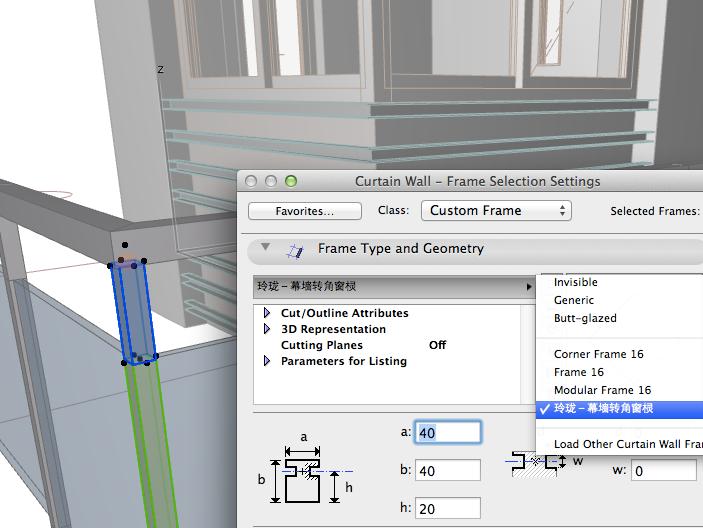景观设计公司的LIM化37-幕墙工具制作玻璃栏(2013-5-27)
一般的栏杆在自带图库中有栏杆对象,可以直接插入,但是对于玻璃栏杆自带图库没有可选对象,所以利用幕墙工具来制作玻璃栏杆,也是不错的方法。其最大的优点是整体性和灵活性,不但方便编辑,甚至可以通过[自定义幕墙面板组分]作出千变万化的栏杆样式,甚至还可以对栏板进行列表统计。具体步骤如下:
1.先将阳台的梁、板建好,可将梁反起100高。
2.双击幕墙工具图标进入幕墙设置框,设置栏分左右两栏,对应左栏的每一个项目,右栏都有相应的设置。
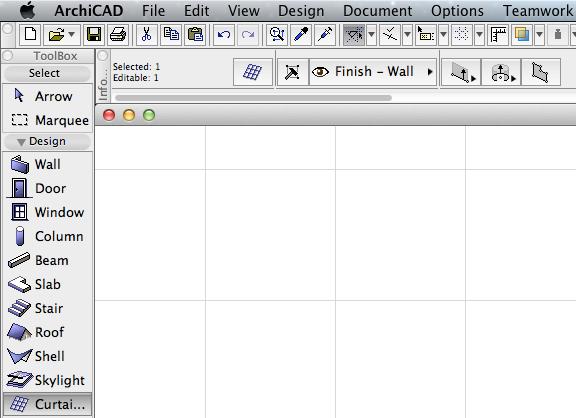
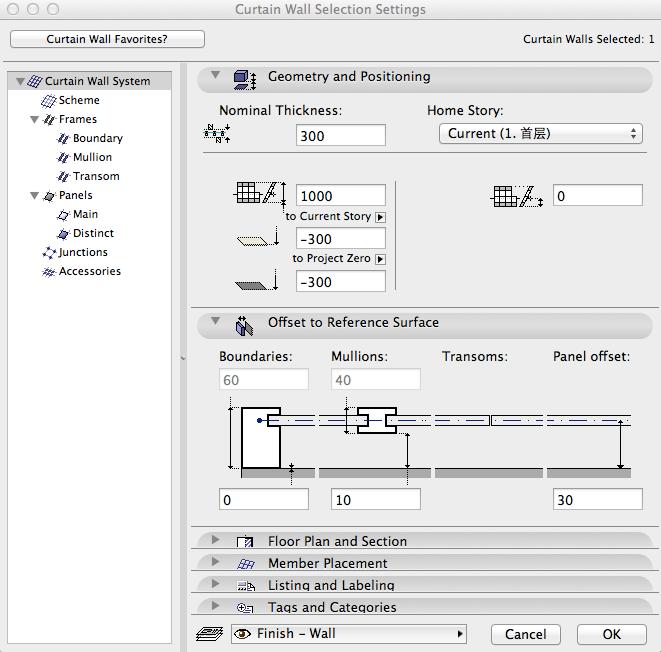
3.然后看左栏最上面的[幕墙系统]设置,对应右边有六个展卷栏,设置总体的尺寸及平剖面表达等内容,主要看第一个[位置]卷展栏。这里设置两个尺寸,其中的[名义厚度](Nominal Thickness)并不对幕墙本身起作用,但它影响到[区域](Zone)的范围,以及幕墙与墙体连接时的交点位置。下面的一排尺寸设置偏移参考线距离,这个参考线的概念我们已经很熟悉了,在墙体、梁工具中都出现过,在幕墙中一般可以将参考线设为结构梁或楼板边线。注意这一排尺寸只需设置其中一个,其余三个尺寸是根据各级边框龙骨的尺寸而联动的。一般我们以最后一个来定位-面板中线与参考线的偏移距离。本例栏杆厚度60,所以参考线取中设置为30。
4.展开[组件放置](Member Placement)卷展栏,这里有几个选项需要注意。共有三种组件的位置在此确定:
1)连接点(Junctions),及所谓的“抓点”,可以设为所有节点自动放置,也可以选择手动放置。一般仅[点式幕墙]才选择前者,其余均选择后者,此时插入的幕墙是不带连接点的。
2)竖框(Mullion Frames),可选择竖框放置在一级分格线(主网格)还是二级分格线(次网格),默认为前者,如果选择后者,则竖框变为横向,相应的横框变为竖向。
3)边界(Boundary Frames),即边框,设置边框本身宽度是否包括在网格范围内,从三个图标即可看出各选项的意思。
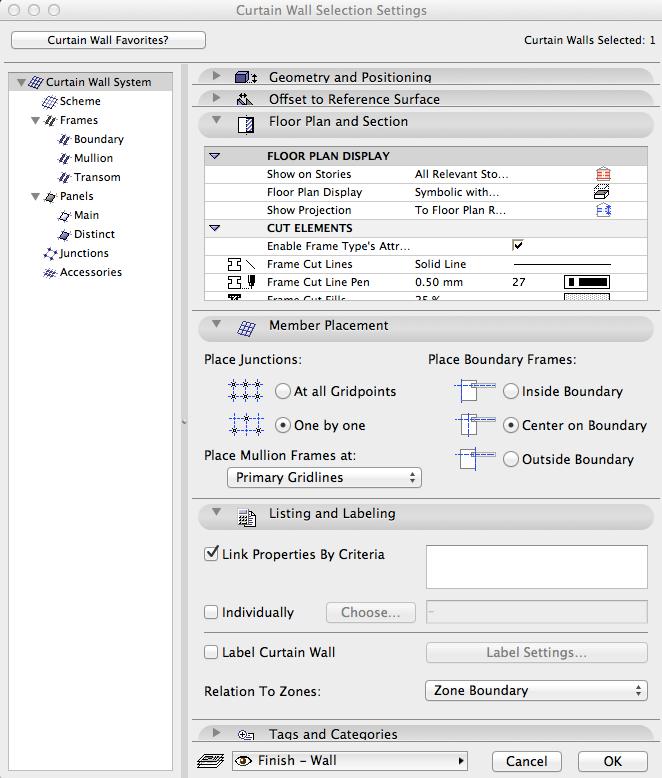
5.展开[列表和标签]卷展栏,这里设置幕墙的编号。玻璃栏杆不用设置门窗号。但是如果是建筑幕墙,按照我们的习惯,幕墙的编号与门窗号是一样的,因此需要和门窗的设置一样并选择[玲珑窗标签]即可。
6.点击左栏的[分格方案](Scheme),右边出现分格设置及预览栏,这就是幕墙设置的核心了。上文提到过幕墙分为一级分格线和二级分格线,分别对应水平和竖直方向的分格。在图中对应的设置框里可分别设置两者的网格间距,按[加]、[减]号可增减网格线,右边的预览框实时出现网格的样式。同时,在预览窗各网格中点击,可切换该网格对应面板的材质。 栏杆的幕墙的分格方案,其中竖向按设计值,一般为1000;纵向分为3格,其中中间为玻璃面板,两边为空隙宽度。注意点击上下两侧面板将其改为独特的[Distinct]。
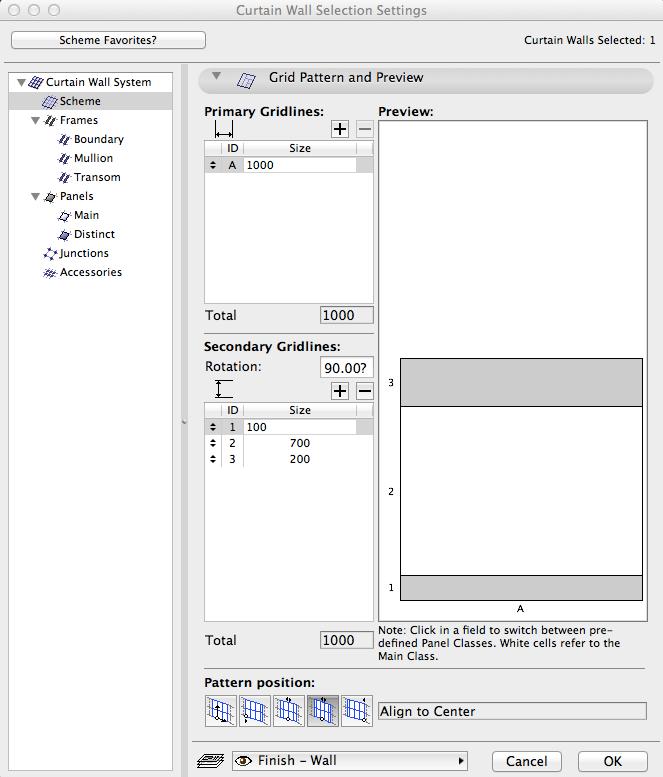
7.此栏下方还有一个[图案位置](Pattern position)的选项,设置网格如何沿参考线定位,共提供了五种方式,分别为自定义、对齐起点、中分、对中、对齐终点。一般设为中分或对中。
8.接下来是[框架](Frame)设置。这里的框架即通常所说的龙骨,分为三个级别,分别为边界(Boundary)、竖框(Mullion)、横梁(Transon)。三者可设置各自的样式及尺寸。程序内置了三种常见样式:不可见(Invisible)、常用(明框)(Generic)、平缝(Butt-glazed,隐框),根据设计来设置,也可以选择更复杂的样式。栏杆龙骨尺寸为:边界a=60,b=60,h=30(h代表墙边到板中心的距离),d=0,w=0,设为常用;竖框a=40,b=40,h=20,d=0,w=0,设为常用;横梁设为不可见d=0;
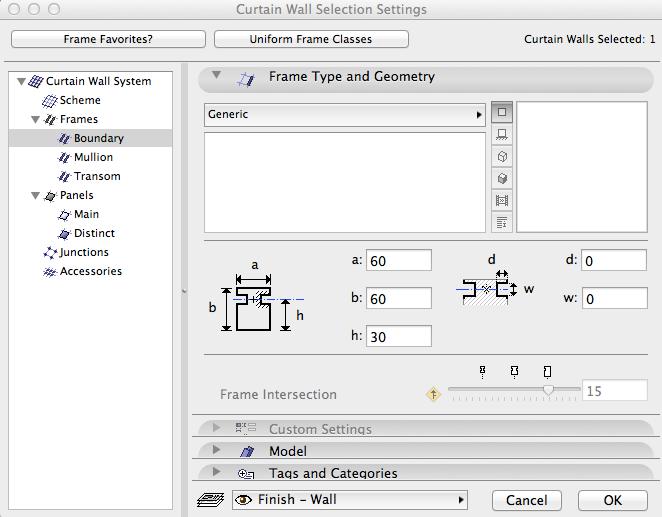
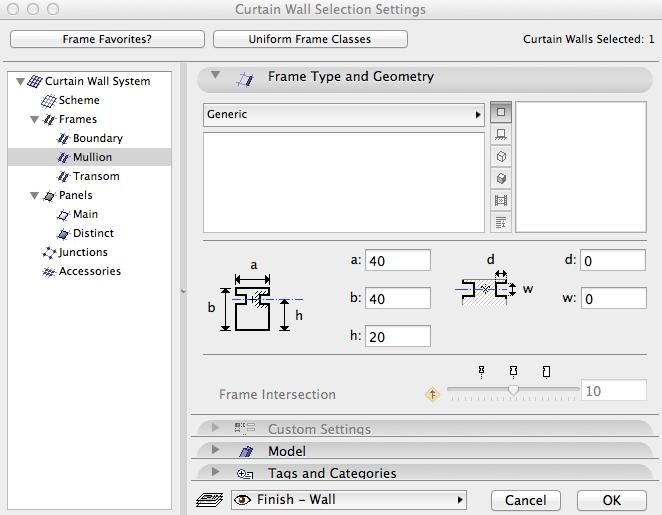
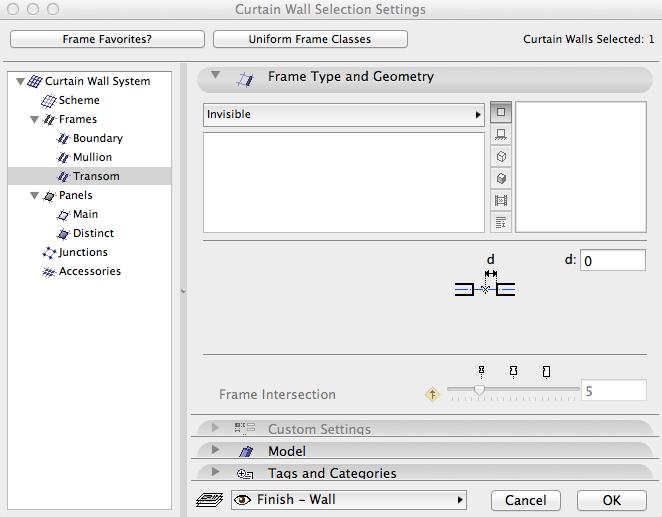
9.接下来是[面板](Panels),[主要的面板](Main)为玻璃材质,[独特的面板](Distinct)则选择[加载其他幕墙面板],然后选择[玲珑幕墙空面板.gsm],这是一个空面板。
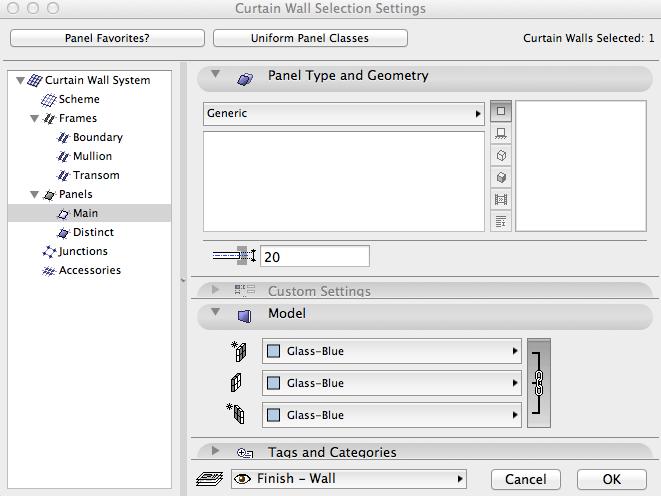
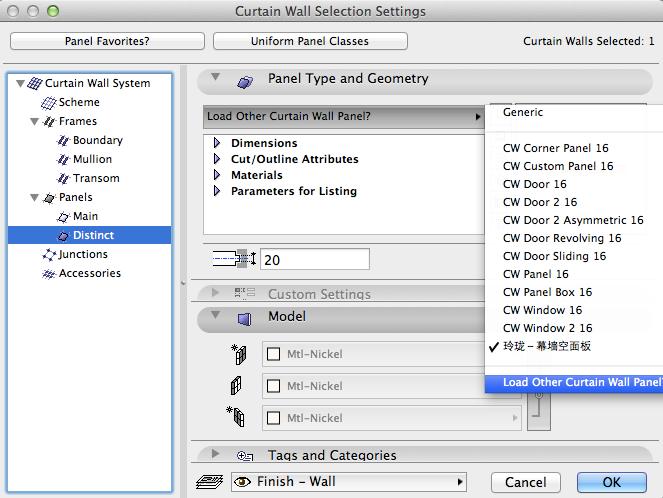
10.将幕墙图层设为[3D-栏杆],完成幕墙设置。
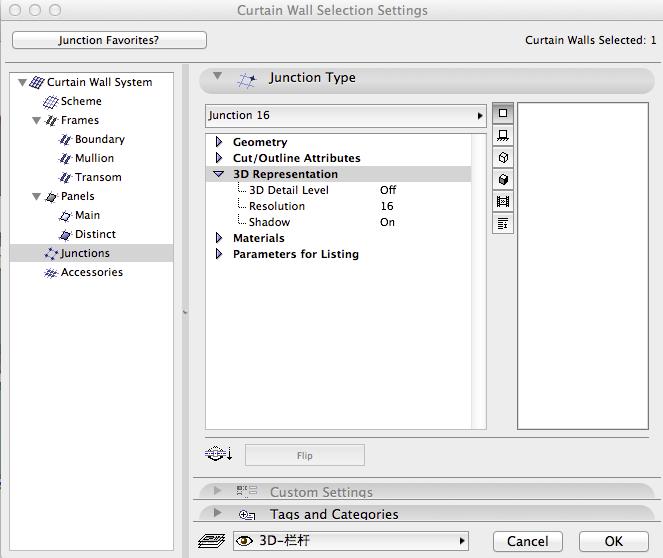
11.将几何方式设为[折线形],在平面中沿着栏杆轮廓将栏板画出,然后定义好外侧(小太阳一方为外侧),设置幕墙高度。

12.选择幕墙,进入编辑模式,将底下的边框设为[不可见](Invisible),并将转角处的竖框改成[玲珑-幕墙转角窗棂],至此玻璃栏杆制作完成。